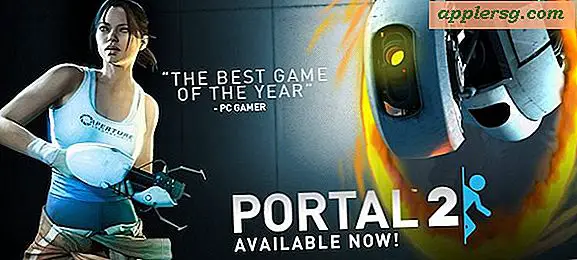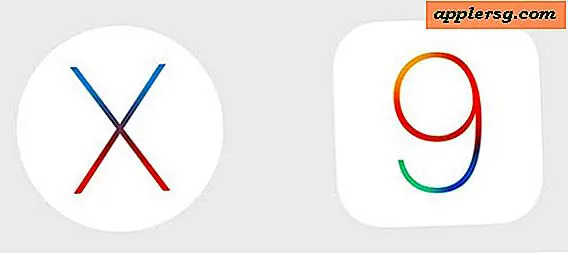Risolvi i problemi di sincronizzazione audio durante la riproduzione di video con VLC
 Ogni tanto ti imbatti in un video che presenta problemi di sincronizzazione audio. A volte è minore il punto in cui la traccia audio e il dialogo sono disattivati di pochi millisecondi ed è quasi impercettibile, altre volte può essere disattivato fino a pochi secondi e questo rende quasi impossibile guardare il video. Invece di abbandonare il video, devi semplicemente aggiustare la traccia audio in modo che si sincronizzi con la traccia video, ed è quello che vedremo qui.
Ogni tanto ti imbatti in un video che presenta problemi di sincronizzazione audio. A volte è minore il punto in cui la traccia audio e il dialogo sono disattivati di pochi millisecondi ed è quasi impercettibile, altre volte può essere disattivato fino a pochi secondi e questo rende quasi impossibile guardare il video. Invece di abbandonare il video, devi semplicemente aggiustare la traccia audio in modo che si sincronizzi con la traccia video, ed è quello che vedremo qui.
Utilizzeremo VLC per ri-sincronizzare facilmente le tracce audio in un video, spostando l'audio in avanti o all'indietro. Sembra più pazzo di quello che è, ed è davvero molto facile da fare, ecco come ...
Come risolvere l'audio fuori sincrono e la sincronizzazione dei problemi durante la riproduzione di un file video in VLC
Ovviamente avrai bisogno dell'app VLC per farlo, VLC è multipiattaforma e disponibile per quasi tutto, da Mac OS X a Linux e Windows e iOS, quindi sarai sempre pronto a utilizzare qualsiasi cosa tu usi:
- Dal menu VLC, vai su Preferenze
- Clicca sulla scheda "Audio"
- Fai clic su "Tutto" nell'angolo in basso a sinistra per visualizzare più preferenze audio
- Cerca "Compensazione desincronizzazione audio" nelle preferenze
- Imposta la compensazione di sincronizzazione in avanti o all'indietro, a seconda di come l'audio non è sincronizzato con il video
- Clicca "Salva"
- Riproduci il video normalmente, scoprirai che l'audio non è più sincronizzato e sta funzionando come previsto

Ricorda che questo non è permanente e che il resyncing avrà effetto solo sul video corrente quando viene riprodotto in VLC.
Usa i tasti per rallentare o accelerare l'audio e sincronizzare manualmente la traccia audio con il video
Un altro grande trucco è usare le sequenze di tasti per rallentare e accelerare la traccia audio per allinearla con il video:
- F - Audio lento di 50ms
- G - Velocizza l'audio di 50ms
È quindi possibile premere F o G fino a quando la traccia video non è sincronizzata con la traccia audio, in genere le sequenze di dialogo sono le migliori per farlo, ma è possibile farlo ovunque con un video.
Questi due metodi funzionano su tutti i tipi di video supportati da VLC, che si tratti di un DIVX AVI, MOV, MPG o qualsiasi altra cosa che VLC aprirà. Un malinteso comune è che esiste un problema di sincronizzazione audio quando il video o l'audio stesso non si carica affatto, probabilmente non è la sincronizzazione, ma piuttosto un problema di codec. Se ci si imbatte in questo, imparare a guardare video AVI sul Mac usando qualcosa come Perian che ha un ampio supporto codec. Nella maggior parte dei casi, VLC riprodurrà anche i file del film.